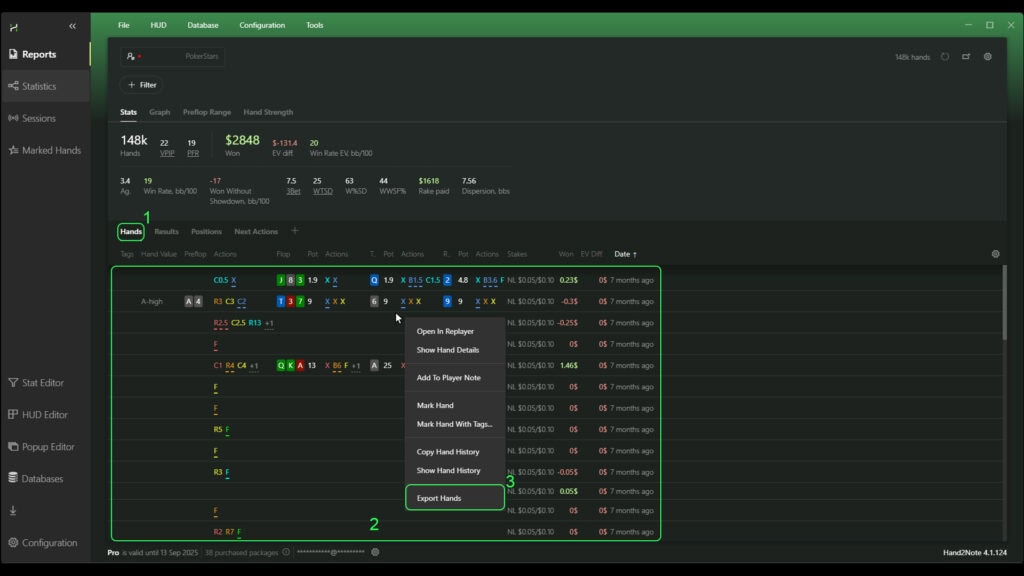En Hand2Note, la pestaña “Reports” proporciona una herramienta poderosa y casi ilimitada para analizar tu juego o el de tus oponentes. Gracias a esto, la capacidad de filtrar diversas situaciones de juego está literalmente limitada solo por tu propia imaginación.
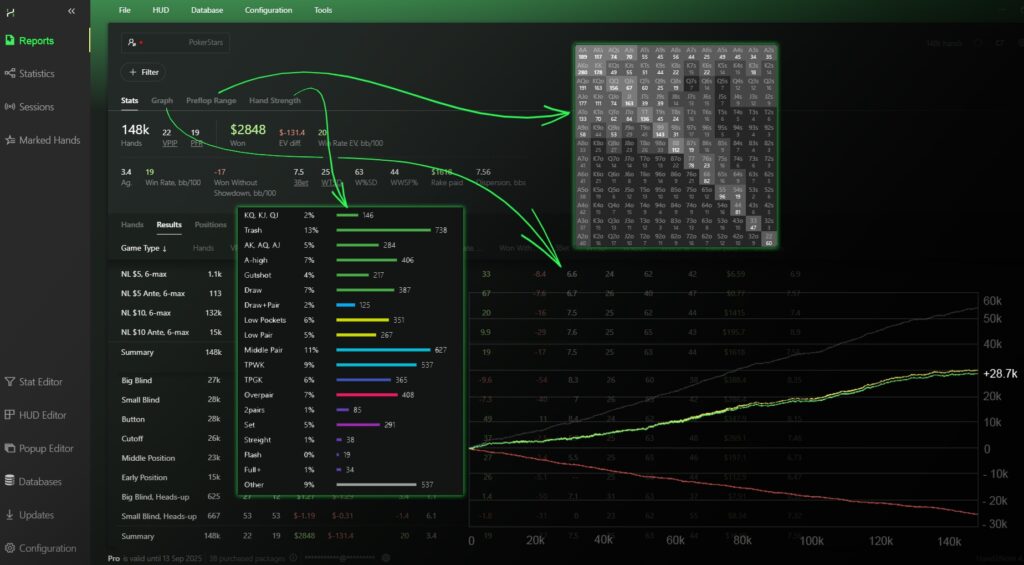
“Reports” te permite obtener información con el mayor detalle posible no solo sobre las situaciones de juego habituales, sino también para responder a preguntas complejas y no estándar, tales como: “¿Con qué frecuencia, estando en posición temprana, hago una apuesta de continuación en el flop y foldeo mis cartas ante un raise de mi oponente, que está en BTN”?
En este artículo consideraremos la navegación y funcionalidad básica de esta pestaña. Esto te ayudará a entender la mecánica de trabajo con “Reports”, así como a familiarizarte con sus características.
Navegación en “Reports” y mecánicas de trabajo con ellos
Para abrir la pestaña “Reports”, encuentra “Reports” (1) en la ventana principal y haz clic en ella.
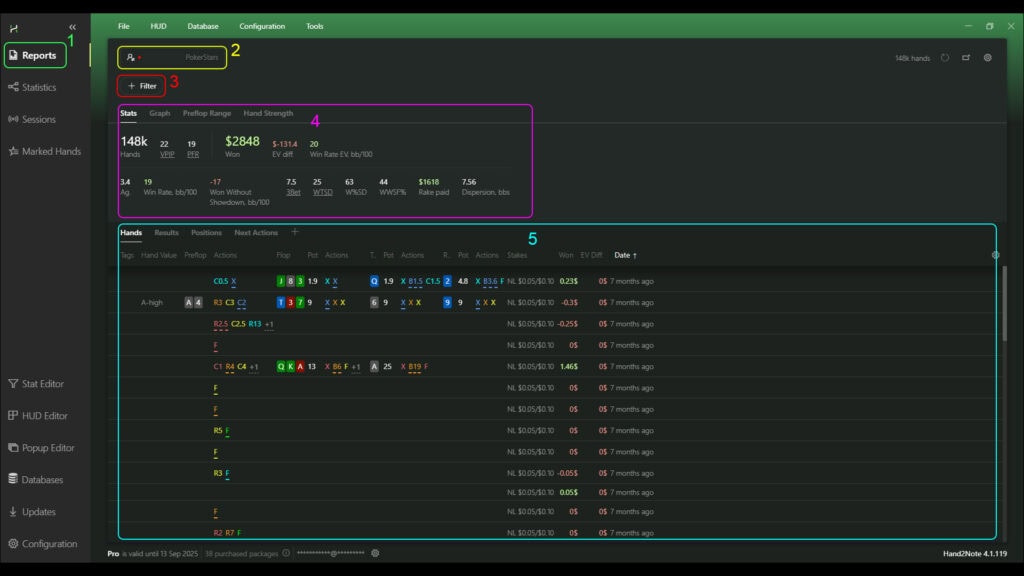
La mecánica de trabajo con los reportes tiene un conjunto secuencial de acciones, a saber:
- Primero que nada, debemos responder a la pregunta: “¿De quién estamos analizando el juego?”. Para seleccionar un objeto (jugador, alias o conjunto de jugadores) para analizar, necesitas hacer clic en el botón con el apodo en la esquina superior izquierda de la ventana (2). Inmediatamente después de la selección, en el área (4) y el área (5) veremos las estadísticas sin ningún filtro en el objeto analizado que hemos especificado.
- Luego, debemos responder a la pregunta: “¿Qué criterios necesitamos para analizar las estadísticas de un jugador, un alias o un conjunto de jugadores?”. Para establecer el filtro necesario para las estadísticas que corresponden a los criterios de análisis, encuentra el botón “+ Filter” (3) y haz clic en él. Luego, selecciona el filtro deseado y aplícalo. Después de eso, las estadísticas en el área (4) y el área (5) cambiarán según el filtro aplicado.
Selección de filtros para aplicar a las estadísticas
Después de hacer clic en el botón “+ Filter”, se abre la ventana de filtros. En ella puedes elegir cualquiera de los filtros predefinidos ubicados en las pestañas en el medio de la ventana. También puedes crear tu propio filtro para el análisis llamando al editor de estadísticas haciendo clic en “+ Custom Filter” (8).
Puedes usar varios filtros al mismo tiempo. Lo principal es no usar filtros mutuamente excluyentes juntos; de lo contrario, el reporte mostrará cero resultados.
Después de seleccionar los filtros, haz clic en el botón “APPLY” (9) para aplicarlos en los reportes.
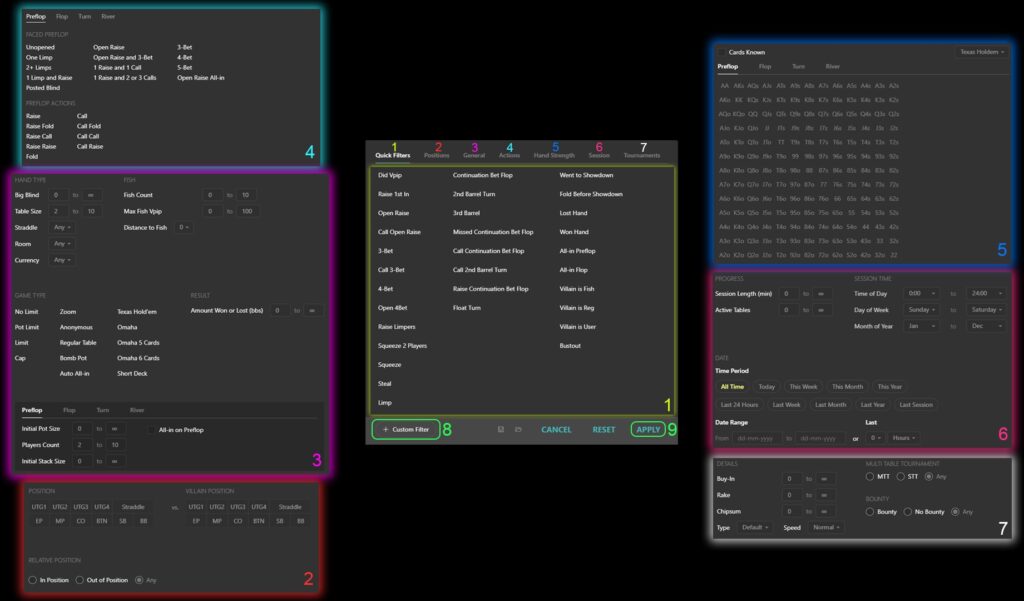
El conjunto de filtros listos presentados en las pestañas se divide en categorías:
- Pestaña “Quick Filters” (1) – en esta pestaña puedes seleccionar cualquiera de las principales acciones posibles de un jugador para analizar;
- Pestaña “Positions” (2) – en esta pestaña puedes indicar la posición del jugador o su oponente en la mano – ya sea preflop o postflop;
- La pestaña “General” (3) te permite filtrar estadísticas por las principales características del propio juego. Por ejemplo: tamaño de la mesa, big blind, straddle, sala de póker, seleccionar (el número de fichas en la mesa con el jugador), moneda jugada, tipo de juego (Hold’em, Omaha y similares), tamaño del bote y muchos otros;
- La pestaña “Actions” (4) – te permite construir una línea de acciones del jugador de calle a calle para el análisis;
- La pestaña “Hand Strength” (5) – te permite establecer para el análisis la mano (o varias manos) que fueron repartidas al jugador cuando se repartieron las cartas. También en esta pestaña puedes incluir para el análisis solo aquellas manos que el jugador mostró durante el juego (manos conocidas);
- La pestaña “Session” (6) – te permite seleccionar el período de tiempo del juego para analizar. Por ejemplo: por hora del día, día de la semana, mes del año y muchos otros;
- La pestaña “Tournaments” (7) te permite seleccionar criterios específicos de torneos para el análisis.
Visualización de resultados y navegación a través de pestañas estadísticas
Después de seleccionar un jugador, así como seleccionar filtros y aplicarlos, podemos ver toda la información necesaria sobre ellos en forma estadística inmediatamente debajo del botón “+Filter” – en el campo (1) y el campo (2).
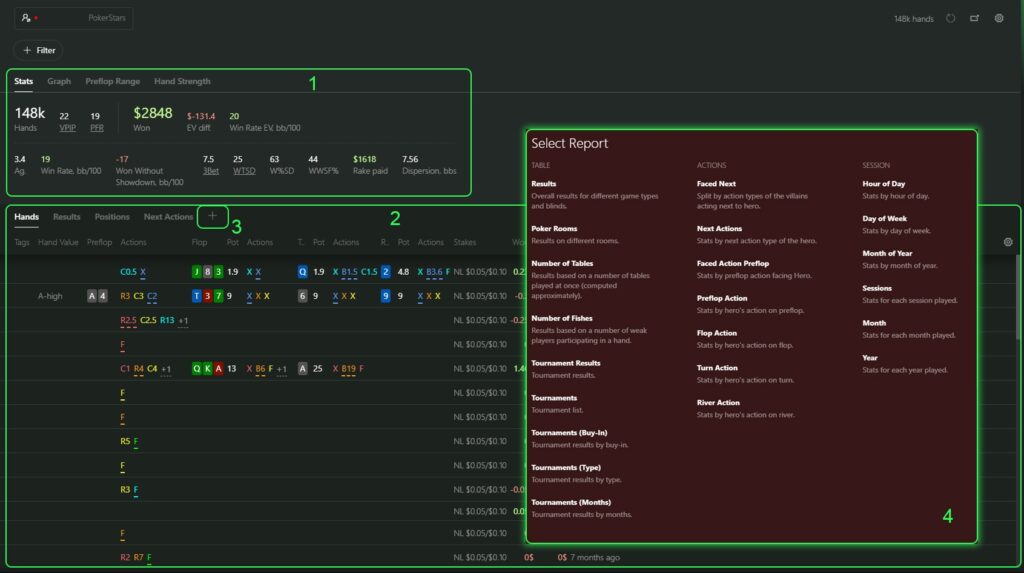
El campo (1) muestra las pestañas:
- “Stats” – aquí puedes ver los principales indicadores estadísticos como Win Rate, VPIP, PFR, 3bet, y muchos otros;
- “Graph” – en esta pestaña puedes ver un gráfico de los resultados del juego – en la moneda de tu elección o en big blinds;
- “Preflop Range” – diagrama preflop de las manos que el jugador mostró durante el juego;
- “Hand Strength” – muestra la fuerza de la mano jugada por el jugador en diferentes calles.
En el campo (2) hay varias pestañas donde puedes ver datos como: la lista de manos (“Hands”), resultados del juego en diferentes límites (“Results”), resultados teniendo en cuenta diferentes posiciones preflop del jugador (“Positions”) y muchos otros.
Además, en el campo (2) puedes hacer clic en el icono “+” (3) al final de la lista de pestañas y agregar pestañas faltantes con varios conjuntos de datos (4).
Reporte dentro de un reporte
Vale la pena prestar especial atención a una función como abrir un reporte adicional dentro de uno ya creado.
Al hacer clic en las filas en ciertas pestañas del campo (1) puedes abrir una ventana de reporte adicional a la derecha, en el campo (2). Ya tendrá en cuenta todos los filtros aplicados previamente, así como la fila en las pestañas que has seleccionado (por ejemplo: NL $5, 6-max).
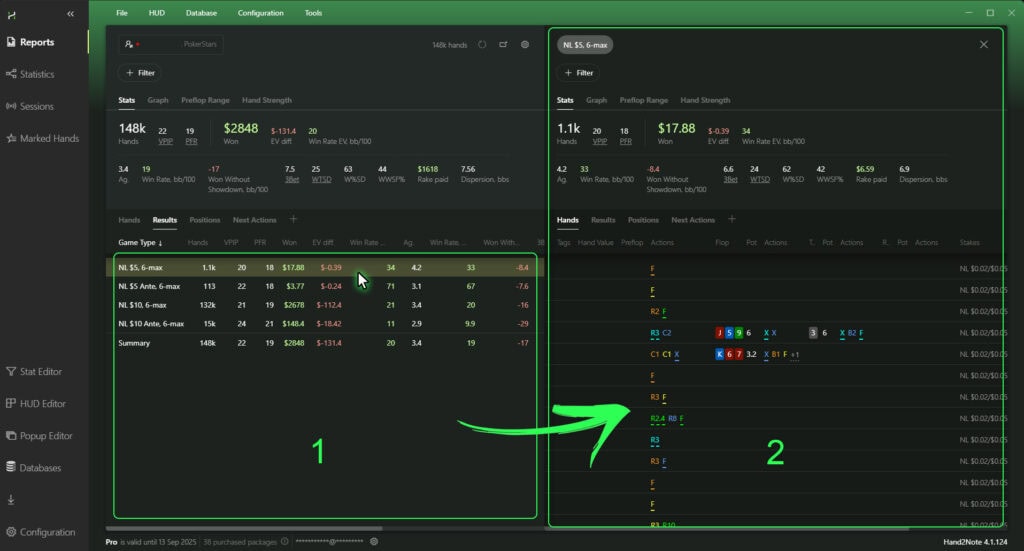
En el campo (2) puedes aplicar tus propios filtros, además de los filtros del campo (1), para el análisis. Y también continuar la transición al tercer reporte a la derecha, haciendo clic en las filas necesarias en las pestañas internas de estadísticas, pero ya en el área del segundo reporte.
Esta función te permite filtrar estadísticas sobre la base de un filtrado previamente creado, simplificando y expandiendo infinitamente las posibilidades de análisis.
Exportación de manos desde el menú de reportes
Hand2Note permite exportar manos desde los reportes. Incluyendo aquellas con filtros aplicados a las estadísticas.
Esto, a su vez, nos da la oportunidad de descargar manos con ciertas situaciones de juego, teniendo en cuenta los filtros aplicados a ellas anteriormente. En el futuro, estas manos pueden ser utilizadas, por ejemplo, para cargarlas en una base de datos separada.
Para exportar manos desde los reportes, selecciona la pestaña “Hands” (1). Luego, en la lista de manos abierta a continuación (2), haz clic en cualquiera de ellas con el botón derecho del ratón. En la lista desplegable selecciona “Export Hands” (3), y especifica una ubicación para guardar.